SFTPGo ist eine leistungsstarke und hochgradig konfigurierbare Lösung für den sicheren Dateitransfer, die eine Vielzahl von Protokollen unterstützt, darunter SFTP, FTP/S, HTTP/S und WebDAV. Die Software ermöglicht es Unternehmen, sowohl lokale als auch cloudbasierte Speicherlösungen zu nutzen, um Dateien sicher auszutauschen und zu speichern. Dabei können verschiedene Speicher-Backends wie lokale Dateisysteme, verschlüsselte Dateisysteme sowie Cloud-Dienste wie Amazon S3, Google Cloud Storage und Azure Blob Storage integriert werden.
| Datum | Änderungen |
|---|---|
| 8.11.2024 | Erstellung dieser Anleitung. |
1. Grundvoraussetzung
- Docker & Docker Compose v2 (Debian / Ubuntu)
- Traefik V3 Installation, Konfiguration und CrowdSec-Security
2. Verzeichnis erstellen
Dazu gebt ihr folgenden Befehl ein:
mkdir -p /opt/containers/sftpgo/{data,config}
Nun passen wir noch die Verzeichnisrechte an:
cd /opt/containers/sftpgo chown -R 1000:1000 data/ config/
Bei diesem Inhalt handelt es sich um exklusiven Content für Community Plus Mitglieder und Supporter.
Bitte logge dich mit deinem Account ein um den Inhalt zu sehen.
6. Admin anlegen
Wenn ihr nun auf das Webinterface geht: sftpgo.euredomain.de solltet ihr folgendes sehen:
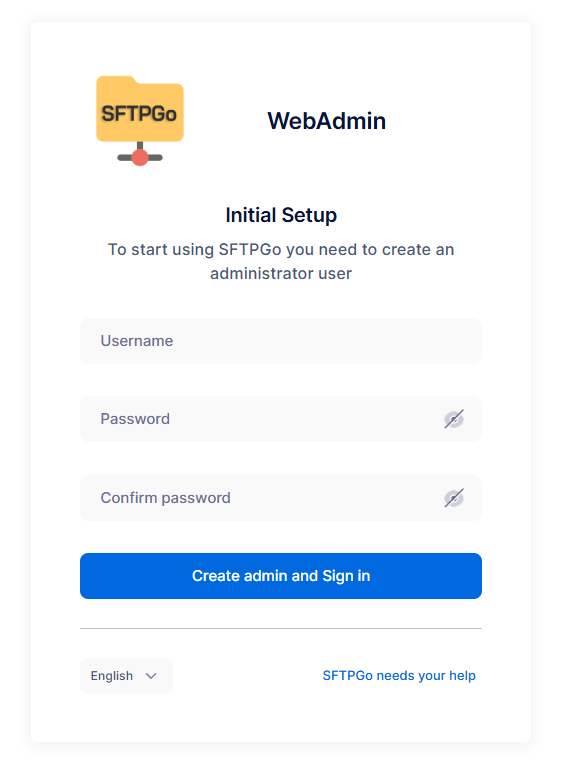
Hier legt ihr nun euren Admin Benutzer an. Anschließend könnt ihr auch im Admin Bereich anschauen, welche Dienste bei SFTPGo aktiviert sind. Geht dazu auf “Server Manager” –> “Status”.
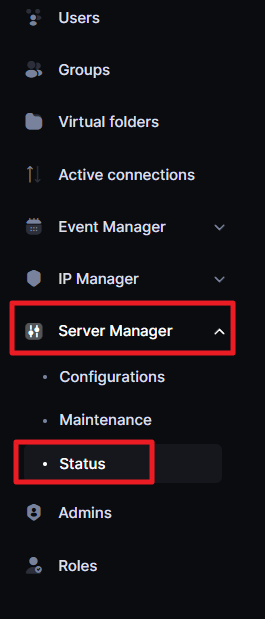
Damit ihr euch später mit eurem Server verbinden könnt, müsst ihr noch ein Virtual Folder sowie einen Benutzer einrichten. Klickt dazu auf “Virtual folders”.
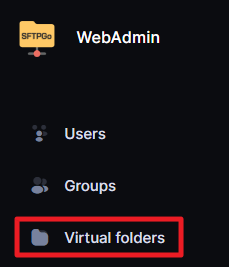
Hier könnt ihr dann ein neues Folder hinzufügen. Verwendet hier: “/srv/sftpgo/data”, da wir dies so in der Docker Compose Datei definiert haben. Ihr könnt dies jederzeit noch anpassen.
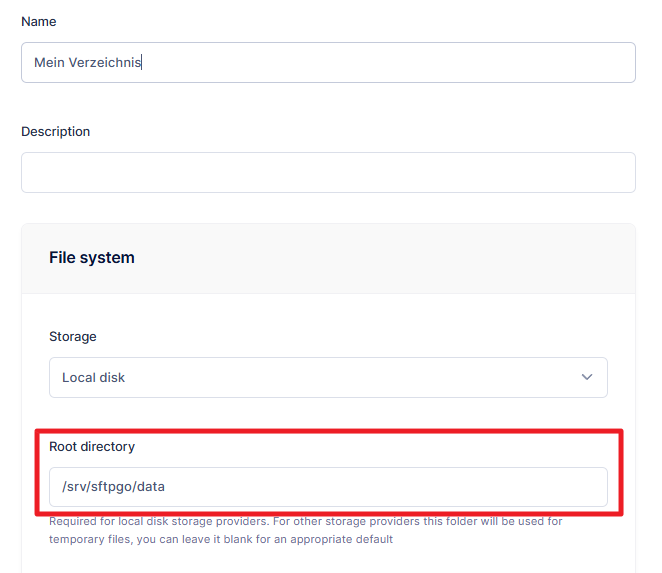
Anschließend legt ihr euch im Bereich “Users” noch einen Benutzer an.
7. SFTPGo Server testen
Zum Testen eignet sich das Programm WinSCP. Dies könnt ihr als portable Version für Windows downloaden und ermöglicht euch SFTP und WebDAV Verbindungen aufzubauen.

Super Anleitetung, vielen Dank.
Die Verbindung via SFTP bekomme ich problemlos hin. Leider schaffe ich es nicht das Setup so umzubauen, das auch FTP oder FTPS genutzt werden kann… Auf was muss ich achten?